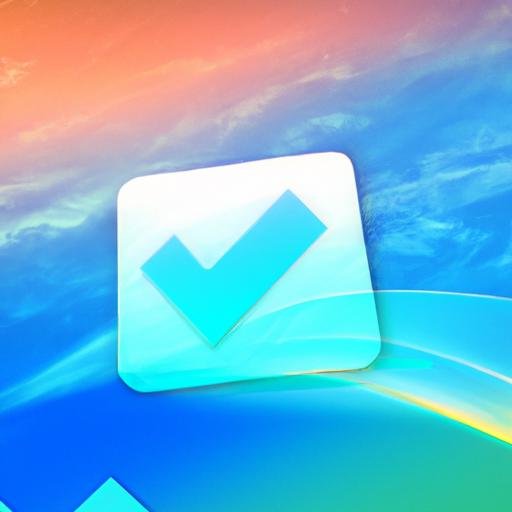
Tabla de Contenido
Cómo cortar partes de un video en CapCut es una tarea muy común para aquellos que desean editar sus videos de una manera fácil y sencilla.
CapCut es una aplicación de edición de video muy popular que ofrece una amplia variedad de herramientas y funciones para editar videos de forma profesional.
En este artículo, te explicaré cómo cortar partes de un video en CapCut, así como algunos consejos y trucos para hacerlo de manera efectiva.
CapCut es una aplicación de edición de video desarrollada por Bytedance, la misma compañía detrás de TikTok. Esta aplicación se ha vuelto muy popular entre los usuarios gracias a su interfaz intuitiva y sus potentes herramientas de edición.
Con CapCut, puedes cortar, recortar, editar, agregar efectos y música a tus videos de una manera muy sencilla.
¡Edita tus videos como un profesional con CapCut! ✂️
Soy un apasionado de la edición de video y he utilizado CapCut durante mucho tiempo.
Es una herramienta poderosa y fácil de usar que te permite cortar partes de tus videos de manera rápida y precisa.
En este artículo, te voy a explicar paso a paso cómo cortar partes de un video en CapCut:
1. Importa tu video:
- Abre la aplicación CapCut en tu dispositivo móvil.
- Toca el botón «+» en la pantalla principal.
- Selecciona la opción «Nuevo proyecto» y elige el video que deseas editar.
2. Accede a la herramienta de corte:
- En la parte inferior de la pantalla, verás la línea de tiempo de tu video.
- Toca y arrastra los extremos del rectángulo verde para seleccionar la parte del video que deseas conservar.
- También puedes utilizar los botones «+» y «-» para aumentar o disminuir la precisión de la selección.
3. Corta el video:
- Una vez que hayas seleccionado la parte del video que deseas conservar, toca el botón «Cortar» en la parte inferior de la pantalla.
- CapCut eliminará las partes no deseadas del video y la parte seleccionada quedará como un nuevo clip.
4. Edita y exporta tu video:
- Puedes usar las demás herramientas de CapCut para editar tu video, como agregar música, texto, transiciones y efectos.
- Cuando hayas terminado de editar, toca el botón «Exportar» en la esquina superior derecha de la pantalla.
- Elige la resolución, la calidad y el formato de tu video.
- Toca el botón «Exportar» y tu video se guardará en tu dispositivo.
Consejos adicionales:
- Para cortar varias partes del video: Repite los pasos 2 y 3 para cortar otras partes del video. CapCut irá creando nuevos clips con cada corte.
- Para deshacer un corte: Toca el botón «Deshacer» en la parte superior de la pantalla.
- Para rehacer un corte: Toca el botón «Rehacer» en la parte superior de la pantalla.
- Para eliminar un clip: Toca y mantén presionado el clip que deseas eliminar y luego selecciona la opción «Eliminar».
Consejos:
Si deseas cortar varias partes de un video, te recomiendo que lo hagas en diferentes capas para que puedas editar cada parte por separado.
De esta manera, podrás tener un mayor control sobre tu video y hacer ajustes específicos en cada parte.
1. Utiliza la función de zoom para ver con mayor detalle las partes que deseas cortar.
2. Guarda tu progreso regularmente para evitar perder tu trabajo.
3. Experimenta con diferentes efectos y transiciones para darle un toque único a tus videos.
Ventajas:
1. CapCut es una aplicación gratuita y fácil de usar, ideal para principiantes en la edición de video.
2. Ofrece una amplia variedad de herramientas y funciones para personalizar tus videos de acuerdo a tus gustos.
3. Permite exportar tus videos en alta calidad para compartir en redes sociales u otras plataformas.
Desventajas:
1. CapCut puede ser limitado en comparación con otras aplicaciones de edición de video más avanzadas.
2. Algunas funciones premium pueden requerir una suscripción de pago.
3. La aplicación puede presentar problemas de rendimiento en dispositivos más antiguos.
En cuanto a alternativas para cortar partes de un video en CapCut, existen otras aplicaciones de edición de video que también ofrecen esta función, como Adobe Premiere Pro, Final Cut Pro, iMovie, entre otras.
Sin embargo, CapCut sigue siendo una opción popular debido a su facilidad de uso y su amplia gama de funciones.
Preguntas frecuentes:
1. ¿CapCut es compatible con todos los dispositivos?
Sí, CapCut está disponible tanto para dispositivos iOS como Android, por lo que puedes utilizarla en la mayoría de los smartphones y tablets.
2. ¿Puedo exportar mis videos en diferentes formatos con CapCut?
Sí, CapCut te permite exportar tus videos en diferentes formatos y resoluciones para adaptarse a tus necesidades.
3. ¿Puedo añadir subtítulos a mis videos en CapCut?
Sí, CapCut te permite añadir subtítulos personalizados a tus videos para mejorar la experiencia de visualización.
En resumen, cortar partes de un video en CapCut es una tarea sencilla que puedes realizar rápidamente utilizando HTML. Con los consejos y trucos adecuados, podrás mejorar tus habilidades de edición y crear videos impactantes en poco tiempo. ¡Anímate a probar CapCut y darle un toque único a tus creaciones audiovisuales!
También te puede interesar
- El comando «Ok Google, configurar mi dispositivo» es muy utilizado y puede ser utilizado para configurar un dispositivo nuevo o para copiar la configuración de un dispositivo a otro.
- También se puede utilizar para configurar un dispositivo cercano compatible con el Asistente de Google- Configurar mi Dispositivo, el cual se puede identificar por las etiquetas «Made for Google», «Made by Google» o «Vínculo Rápido
- Los +100 Mejores Comandos para el Asistente de Google, Ok Google (Actualizados).
Apasionada de la Tecnología, aprender y compartir mi conocimiento y experiencia, es lo más gratificante.
Yaiza es "adicta a la tecnología" que ama todo lo relacionado con ella.
También es una experta en el uso de la tecnología para hacer su vida más fácil, y le encanta compartir consejos y trucos con los demás.

